«Mi iPhone está casi lleno, quiero transferir fotos desde el iPhone al disco duro externo de Mac , ¿hay alguna buena manera?» «Siempre he usado la copia de seguridad de iCloud, pero tengo que pagar una tarifa mensual, así que quiero transferir fotos de iCloud a un disco duro externo». De hecho, cada vez más personas utilizan discos duros externos. Este artículo le dirá cómo guardar fotos de iPhone en un disco duro externo de manera segura y eficiente.
A medida que se almacenan más y más fotos en su teléfono, transferir fotos de iPhone a un disco duro externo también es una buena manera. Mover fotos del iPhone al disco duro externo puede ayudarlo a liberar más espacio en la memoria para almacenar su información importante, como archivos, videos, etc. En este punto, debe usar una herramienta profesional de transferencia de iPhone para ayudarlo a resolver mejor este problema. Este artículo ha compilado los siguientes cuatro métodos para ayudarlo a transferir fotos desde el iPhone al disco duro externo.
Índice
1. Cómo transferir fotos desde iPhone a disco duro externo
2. Cómo transferir fotos desde iCloud a un disco duro externo
3. Cómo transferir fotos del iPhone al disco duro externo de Mac
4. Cómo mover fotos desde iPhone a disco duro externo sin PC/Mac
1. Cómo transferir fotos desde iPhone a disco duro externo
Primero, le mostraremos cómo transferir fotos desde el iPhone a un disco duro externo utilizando una herramienta profesional de transferencia de datos de iOS llamada AnyTrans. El uso de AnyTrans puede resolver muchos problemas de transferencia de datos y es la herramienta de transferencia de datos más recomendada. A continuación se presentan las principales características de AnyTrans:
1. AnyTrans puede ayudarlo a transferir o respaldar fotos fácilmente desde iPhone / iPad a un disco duro externo. También puede obtener una vista previa y seleccionar las fotos para transferir.
2. AnyTrans le permite transferir imágenes seleccionadas desde un disco duro externo o computadora a su iPhone / iPad en lugar de una sincronización completa de iTunes, por lo que nunca perderá los datos existentes en su dispositivo.
3. AnyTrans puede transferir fotos desde iCloud a un disco duro externo. Puede transferir fotos de iPhone al disco duro externo de Mac o PC con Windows.
4. Además de fotos, AnyTrans también admite la gestión de música, videos, libros, iTunes U, aplicaciones, etc.
Consulte los siguientes pasos para transferir fotos desde el iPhone al disco duro externo:
Paso 1. Descarga e instala AnyTrans en una computadora. Abre AnyTrans. Conecta tu iPhone/iPad a la computadora. Conecte su disco duro externo.
Paso 2. Toque Administrador de dispositivos y haga clic en Fotos en el cuadro de categoría.
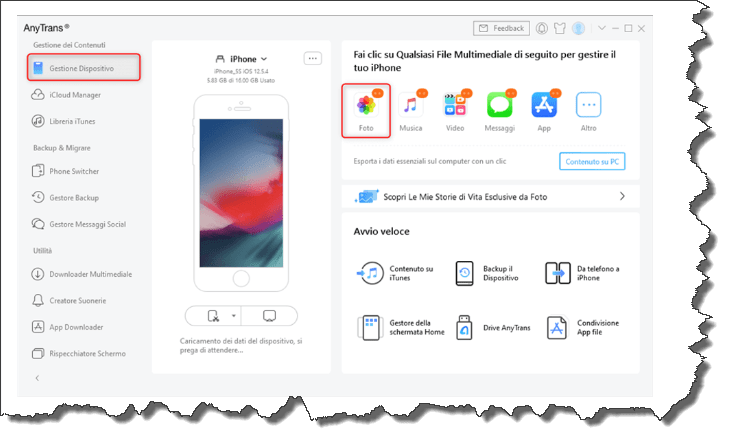
Paso 3. Haz clic en Mis fotos. Elige las fotos según tus necesidades. Toque el botón A PC. Además, puede elegir fotos de lugares, personas, fotos, videos y más.
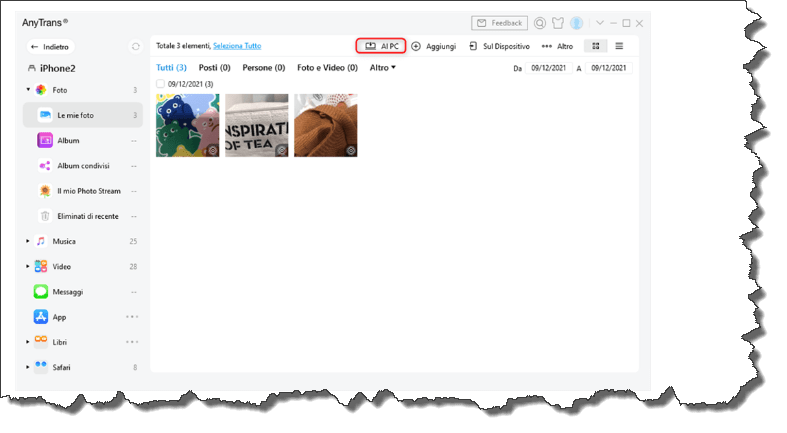
Paso 4. Después de tocar el botón A PC, debe elegir el disco duro externo como destino. Haga clic en Guardar, comienza la transferencia.
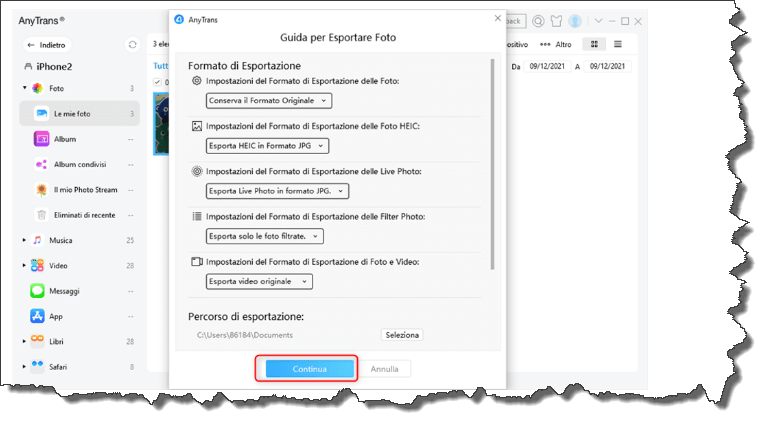
Paso 5. Después de la transferencia, puede hacer clic en Ver archivos para verificar las fotos transferidas. O vaya a su disco duro externo y busque la carpeta AnyTrans – Export para echar un vistazo.
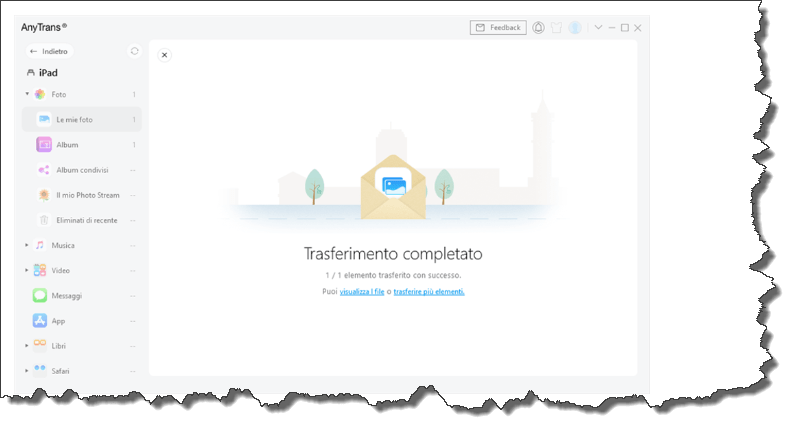
Comprueba la transferencia de fotos desde iPhone a disco duro externo
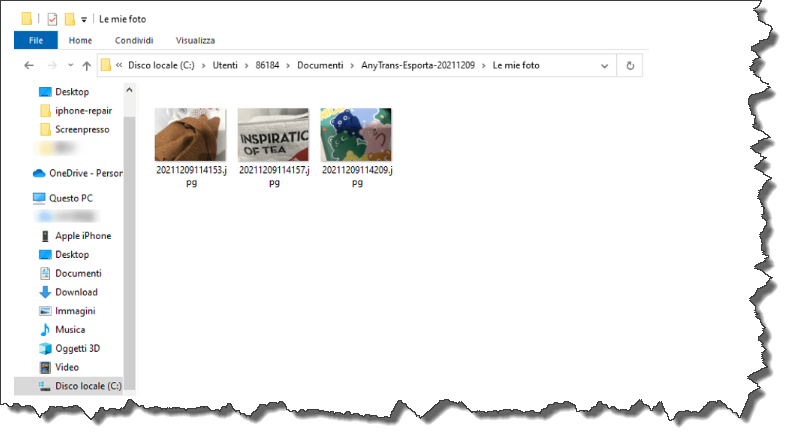
2. Cómo transferir fotos desde iCloud a un disco duro externo
Desea transferir fotos desde iPhone a un disco duro externo entre muchos métodos. ICloud también es una buena opción. Puede iniciar sesión en su cuenta a través del sitio web oficial de iCloud, luego puede ver los datos de respaldo de Apple. Consulte los siguientes pasos para transferir fotos desde iCloud a un disco duro externo.
Paso 1. Abra el sitio web oficial de iCloud en su Mac o PC e inicie sesión en su cuenta de iCloud.
Paso 2. Haga clic en la opción «Imágenes» y seleccione las fotos que desea transferir al disco duro externo. Puede seleccionar una o más imágenes a la vez.
Paso 3. Haga clic en «Descargar» para seleccionar todas las fotos que desea transferir. Finalmente, seleccione todas las fotos transferidas a la PC desde el centro de descarga y cópielas en el disco duro externo. O cambie la ruta de descarga mientras descarga y transfiera directamente desde icloud a un disco duro externo.
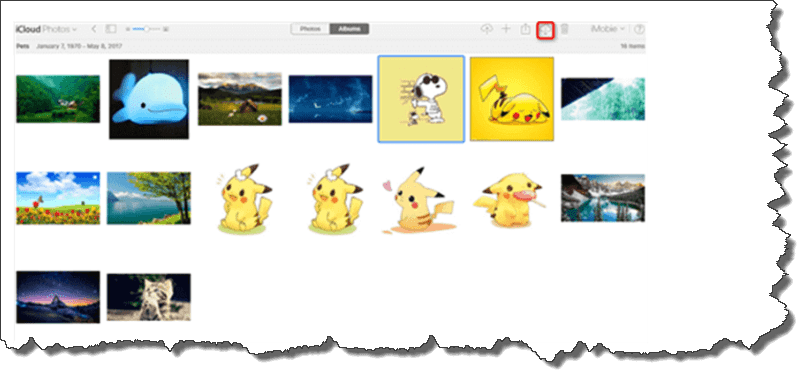
3. Cómo transferir fotos del iPhone al disco duro externo de Mac
Mac también puede ser una buena opción de disco duro externo para los usuarios de Apple. Cómo transferir fotos desde el iPhone al disco duro externo de Mac de manera eficiente, los siguientes son los pasos detallados para importar:
Paso 1. Conecta tu iPhone a Mac con un cable USB. Luego abre la aplicación Fotos en tu Mac.
Paso 2. La aplicación Fotos mostrará automáticamente la pantalla de importación y se incluirán todas las fotos y videos de tu iPhone. Si la pantalla de importación no aparece, puede intentar hacer clic en el nombre del dispositivo en la barra lateral de Fotos.
Paso 3. Si se le solicita que autorice esta computadora o desbloquee su iPhone, haga clic en Autorizar para continuar.
Paso 4. Cuando hace clic en importar elementos, puede elegir la ruta de importación y seleccionar la carpeta donde desea importar las fotos. Puede seleccionar un álbum existente o crear uno nuevo.
Paso 5. Finalmente, seleccione las fotos que desea importar y haga clic en «Importar». Desconecte su iPhone de Mac después de esperar a que finalice la importación.
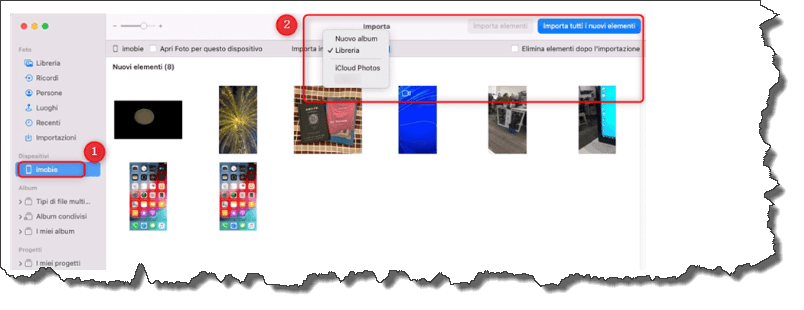
Este método, presentado al final, le permite mover fotos desde el iPhone a un disco duro externo sin tener una PC/Mac por ahí.
Antes de empezar, debes preparar:
Un adaptador Apple Lightning a USB o Lightning a USB,
Un disco duro externo.
Estos son los pasos para transferir fotos desde el iPhone al disco duro externo.
Paso 1. Debe conectar su iPhone y disco duro externo con adaptadores Lightning a USB.
Si ambos están conectados correctamente, puede ver el disco duro.
Paso 2
Elija las fotos que desea guardar desde el iPhone en el disco duro> Haga clic en Compartir> Elija el disco duro externo para guardar.
Paso 3. Guarde las fotos del iPhone en un disco duro externo.
La conclusión
Como puede ver, los cuatro métodos anteriores ayudan a transferir fotos desde el iPhone al disco duro externo.
Cualquiera que sea el método que utilice, debe elegir el método que mejor se adapte a sus necesidades.
Se puede decir fácilmente que AnyTrans es el más útil de todos los métodos.
El uso de AnyTrans puede ayudarlo a recopilar tantas fotos como desee a la vez y también puede aumentar su productividad.
¡Puedes intentar descargar!
